Чрез автоматизиране на микса, можете да промените настройките на микс с течение на времето. Например, можете автоматично да увеличите звука по време на тиха музикални пасажи, а след това да го намали, а звукът постепенно ще изчезне.

Пликове клип и проследяват в redaktirovaniyaA панел. Плик клип Б. Track плик
настройки за автоматизация във видеото [редактиране]
Това позволява на клипа, можете да автоматизирате обем, тиган и тунинг на видео ефекти.
На записи в стерео клипове, пликове ниво и тиган показва по подразбиране, можете да ги идентифицира по цвят и начална позиция. Нивото на плик е жълта линия първоначално се внасят в горната част на клипа. Пликът на панорамата, това е синята линия е била първоначално поставен в центъра на клипа. (Плик блюдо се поставя в горната част на скобата е напълно ляв канал, и дъното е напълно дясно).
моно и 5,1 съраунд пистите, клипове липсва пан пликове.
Две пликове klipat. Нивото на плик Б. Пан плик
Показване или скриване на клип пликове [редактиране]
Clip пликове се появяват по подразбиране, но ако те пречат на редактиране или визуално разсейващи, можете да ги скриете.
От менюто Изглед. изберете някоя от следните характеристики:
- Покажи Clip звука Пликове (покажи клип пликове ниво)
- Покажи Clip Pan Пликове (покажи пликове тиган клип)
- Покажи Clip Ефект пликове (покажи клип пликове ефект)
Покажете или скриете индивидуални настройки за автоматизация [правило]
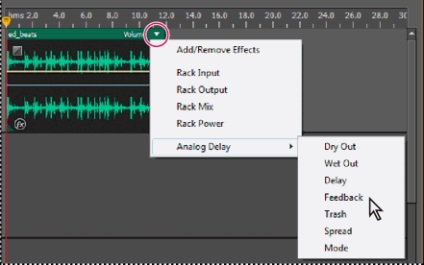
Показване на параметрите на следствените
В горния десен ъгъл на клип, кликнете върху триъгълника, за да отворите менюто и изберете опция поставка или параметър ефект. (Видими параметри са показани в менюто с квадратчета. Изберете опцията за скриване).
След редактирането на ключовите точки от показателя в менюто на името на неговата звездичка (*).
Вариант Rack мощност (багажник включване) ви позволява да включвате и изключвате ефекта багажник (Ефекти Rack) клип с течение на времето.
Деактивирането на редактиране точки на клипа [редактиране]
За да се избегне неволно създаване или движещи се точки, изключете редактиране.
В менюто множество от пътища. премахнете отметката Enable Clip ключов кадър редактиране (включително редактиране точки на клипа).
настройки Автоматизиране на трасето [редактиране]
Това позволява на пистата, можете да регулирате силата на звука, тиган, настройки и действие във времето. Adobe Audition показва релсови пликове в автоматичните линии, под всяка песен. Всеки автоматизирана параметър има своя плик, който можете да редактирате видеото като пликове.

Проследяване на настройките за автоматизация redaktirovaniyaA панел. Автоматизация Line Б. Параметрите за плика
Създаване на плик песен [редактиране]
плик Пътят ви позволява да промените настройките на пистата точно в определени часове.
Показване на автоматизация банди в панела за редактиране- В панела за редактиране на запис, който искате да се автоматизира, щракнете върху триъгълна формата в ляво на менюто Track Автоматизация Mode (както е показано по-горе). (По подразбиране фиксирано меню за четене (четене)).
- В менюто Покажи Пликове (показва плика), изберете опцията да се автоматизира.
- За да добавите и конфигурирате основните точки щракнете кликнете върху линията и плъзнете плика (можете да добавите точки, като натиснете Ctrl-посочване с мишката).
автоматизация опит [редактиране]
По време на възпроизвеждане на сесията, можете да съхраните промените, направени в нивото на песни, тиган и настройки ефекти, създавайки по този начин смес, която динамично се развива с течение на времето. Adobe Audition автоматично конвертира вашите настройки в песен плик, който можете да редактирате точно.
С външен контролер, като например Mackie контрол. можете да настроите няколко параметъра едновременно.
Ако записаните точки твърде много, или твърде малко. Вижте по-долу запис автоматизация оптимизация.
Опции на автоматизация Mode (Режим на запис автоматизация) [редактиране]
В прозореца за редактиране или миксер за всеки запис, можете да изберете един от следните режими:
- Off (изключен) - игнорира пликовете писти по време на възпроизвеждане и смесване, но продължава да показва пликове, така че можете ръчно да добавяте или променяте точки за означаване.
- Прочетете (прочети) - важи писти пликове по време на възпроизвеждане и смесване, но не записва всеки или да ги промени. (Можете да слушате тези промени, но ключовият момент, за да се върнете към настройките непоправим по-рано).
- Докоснете (запис) - когато започне възпроизвеждането, съществуващи ключови кадри презаписани с текущите стойности. Тя продължава да записва новите стойности, докато не спрете възпроизвеждането.
- Резето (движение) - започва да записва точки, само първия път, когато промените стойността, и продължава да записва нови стойности, докато не спрете възпроизвеждането.
- Докоснете (докосване) - както и поемане на зърното. но постепенно се връща към настройките по-рано записани стойности, когато промените стойностите perestaoto. Използвайте Touch за презаписване на някои области на автоматизацията, оставяйки другите непокътнати.
Защитете настройки при запис на автоматизация [редактиране]
Когато записвате автоматизация, можете да защитите някои настройки от случайни промени и да конфигурирате други настройки.
- В лявата част на прозореца за редактиране, за да се движите на параметрите на дадена песен.
- Кликнете върху Показване / скриване на автоматизация алеи.
- В менюто Покажи Пликове. изберете.
- Кликнете бутон за защита на параметъра (настройки за защита).
Оптимизиране на ключовите моменти от записания автоматизация [редактиране]
За да се предотврати автоматизация запис със създаването на над или малко на брой ключови точки, оптимизиране на следните параметри в секцията множество от пътища. Предпочитания диалоговия прозорец.
Промяна на ключови точки за автоматизация [редактиране]
Ключови точки на линиите на плика се променят клип и песен параметри в течение на времето. Adobe Audition автоматично изчислява, или интерполира всички междинни стойности между ключови точки, като се използва един от двата метода за преход:
- Задръжте (задържана) - преходи създават резки промени в стойностите за всяка нова точка.
- Linear (линейна) - преходи създават постепенно, плавно превключване между ключови точки.
Също така, на целия пакет, може да кандидатства плавни криви, определящи конкретните стойности на точките по-горе, за да създадете естествен звучене преходи променящите скорост от около точки. (Кликнете върху точката с десния бутон на мишката и изберете желаната опция). (Вж. Изглаждане диаграми завои).
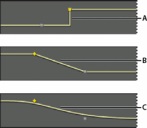
Преходите между ключ tochkamiA. Дръжте - Дръжте B. Линеен - линейни (подразбиране) С Сплайн - гладки криви
Добавянето ключов момент [редактиране]
Направете едно от следните неща:
- Курсора на мишката върху линията на плик. Когато видите знака плюс +. натиснете бутона на мишката.
- Vsproizvedeniya Set точка до мястото, където искате да се отбележи е установена. След това кликнете върху иконата за добавяне на ключови кадри в настройките за контрол на пистата.
Track движение между ключови точки [правило]
- В панела за редактиране в долната част на варианти за управление на песен, изберете опция от падащия списък.
- Кликнете върху иконите на предишния или следващия ключов момент ключовият момент.
Изолиране на няколко ключови точки на параметъра [цитат]
- Щракнете с десния бутон върху всеки един момент, и изберете Избор Всички ключови кадри (изберете всички ключови точки).
- Задръжте Ctrl (Windows) или Command (Mac OS), щракнете върху желаните ключови точки.
- За да изберете няколко ключови точки, като държите натиснат клавиша Shift и кликнете върху една точка, а след това на другия.
Преместване точки или линии плик [редактиране]
- За да преместите избраните ключови кадри, да ги премествате. (За да спестите време и параметри позиции, задръжте натиснат клавиша Shift. И ги плъзнете).
- За да преместите сегмент на плик, без да създават точки, плъзнете, докато държите Ctrl (Windows) или Command (Mac).
Промяна на прехода между две ключови точки [правило]
- Щракнете с десния бутон върху първата точка и изберете Задържане на ключови кадри. до драматично да промени стойностите, или премахване на постепенен преход от една стойност на друг.
Прилагането плавни извивки за целия пакет [редактиране]
- Щракнете с десния бутон върху линията на плика и изберете Сплайн криви.
Отстраняването на контролни точки [цитат]
- Щракнете с десния бутон върху линията на плик, и изберете Изтриване на избраните ключови кадри (да премахнете избраните ключови точки). Или изтеглете отделните точки далеч извън клип или песен.
Деактивирането на редактиране точки на клипа [редактиране]
За да се избегне неволно създаване или движещи се точки, изключете точки за редактиране.
- В менюто множество от пътища. премахнете отметката Enable Клип на ключови кадри за редактиране.
